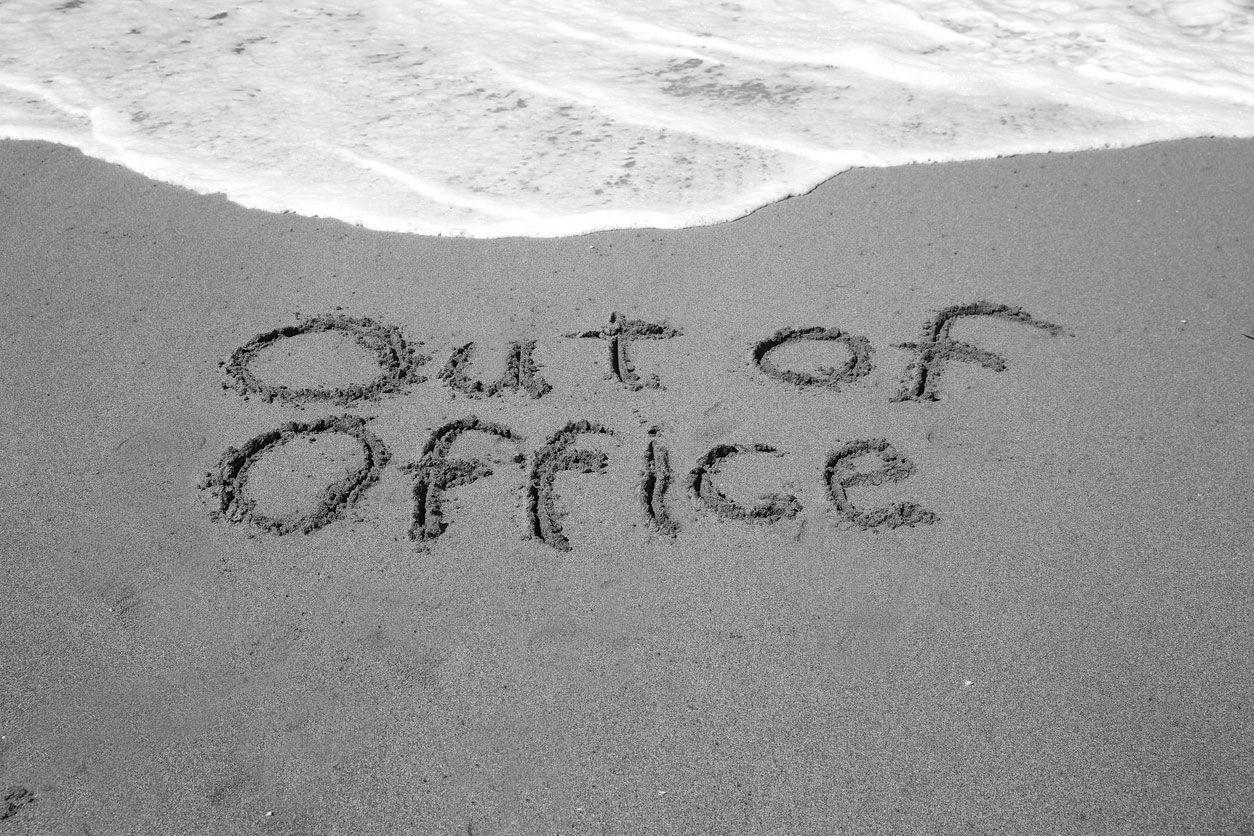De zomervakantie staat weer voor de deur. Maar hoe laat je nou iedereen weten dat je van je welverdiende vakantie aan het genieten bent en dus niet reageert op Teams berichten of mailtjes?
Heel simpel, stel een “Out of office” melding in bij Teams of een automatische beantwoorden in outlook.
Waar stel ik het beste mijn afwezigheidsmelding in?
Je kunt je afwezigheid op 2 plekken instellen: in Outlook of in Teams. Waar doe je dit het handigst?
Is er een koppeling tussen Teams en Outlook, dan maakt het niks uit. Je stelt zowel in Outlook als in Teams de afwezigheidsmelding in. Maar hoe weet je of er een koppeling bestaat tussen deze twee applicaties?
Dit controleer je heel simpel. Ga naar je agenda in Outlook en vervolgens naar je agenda in Teams.. Komen deze agenda’s overeen dan is er een koppeling tussen beide applicaties.
Komen de agenda’s niet overeen, dan bestaat er géén koppeling en moet je zowel in outlook als Teams zelf nog een afwezigheid instellen.
Let op: Ben je als gast toegevoegd aan een andere Teams omgeving dan moet je ook daar jouw afwezigheid nog apart instellen. Voor iedere Teams omgeving moet je dit apart instellen. .
Verschil automatische antwoorden in outlook en afwezigheidsmelding binnen Teams
In beide omgevingen zit er een verschil in de afwezigheidsmeldingen. Wanneer jouw Outlook koppelt aan Teams en jij stelt automatisch antwoorden in in Outlook of de afwezigheidsmelder in Teams, dan krijgt iedereen die jouw bericht een melding dat jij er niet bent.
Stel je alleen binnen Teams een afwezigheidsmelding in, omdat er geen koppeling is met Outlook (bijvoorbeeld omdat je als gast bent toegevoegd), dan krijgt iedereen die jou mailt niet standaard een melding van jouw afwezigheid. Deze stel je dan nog apart in via automatische antwoorden in Outlook.
Hoe stel je nou de automatische antwoorden in in Outlook?
Is er een koppeling tussen Teams en Outlook dan staat je afwezigheid ook meteen in Teams.
Dit stel je als volgt in: ga in Outlook naar Bestand -> Automatisch antwoorden.
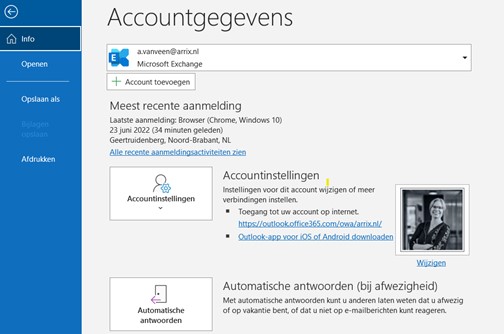
Hier geef je aan hoelang je weg bent. Eventueel meld je in de tekst wanneer je weer terug komt. Voor je collega’s kun je een andere tekst meesturen dan voor externen.
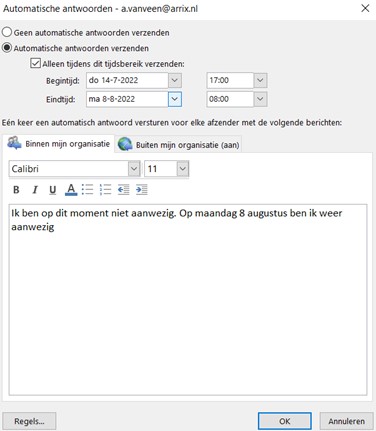
Binnen mijn organisatie -> Iedereen die dezelfde domeinnaam achter @ heeft staan. Bijvoorbeeld iedereen die @arrix.nl als email adres heeft.
Buiten mijn organisatie -> Iedereen die jouw mailt van buiten de organisatie, bijvoorbeeld klanten.
Mailt iemand je in de periode van afwezigheid, dan krijgt die persoon een automatisch mailtje terug dat je afwezig bent en hoogstwaarschijnlijk niet reageert op de mail.
Binnen Teams krijg je dan in de chat een bericht dat die persoon er niet is en waarschijnlijk niet reageert.

Afwezigheid instellen binnen Teams
Koppelt Teams niet aan Outlook of ben je als gast toegevoegd in andere Teams omgevingen dan moet je binnen Teams je afwezigheid nog instellen. Koppelt Teams aan outlook dan staat de afwezigheid ook gelijk in outlook.
Ga naar jouw profiel en kies statusbericht instellen.
Ga onderin naar “Planning niet aanwezig.”
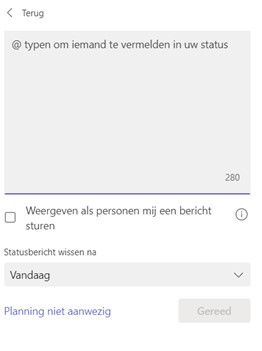
Je stelt hier in wanneer je afwezig bent. En eventueel waarom. Ook hier maak je weer verschil tussen externe en interne personen
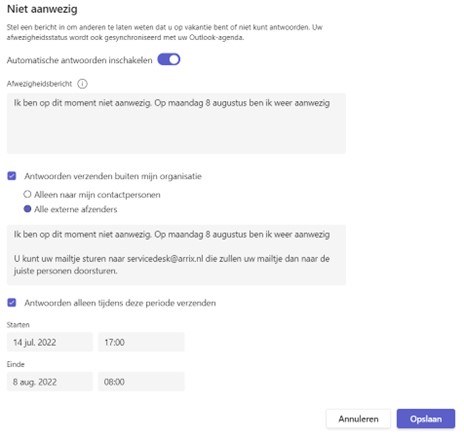
Afwezigheidsbericht -> Alleen intern
Antwoorden verzenden buiten mijn organisatie -> alle externe zoals klanten.
Let op! Alle Teams omgevingen waar jij actief aan deelneemt als gast moet je ook instellen.